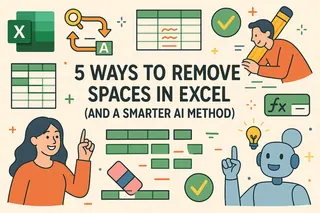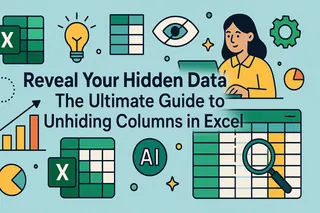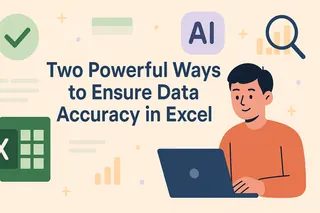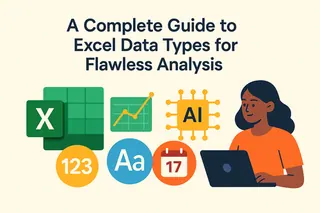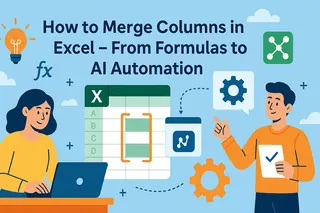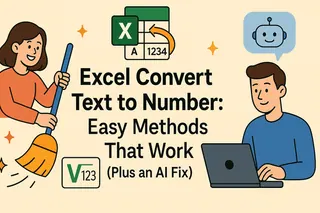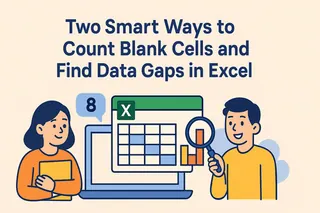核心要点:
- 文本提取在客户数据处理和报告生成等业务场景中对数据清洗和分析至关重要,但传统Excel函数需要复杂公式组合
- 匡优Excel的AI方法让您通过简单语言指令提取文本,无需嵌套公式
- 相比传统方法,匡优Excel通过直观指令处理复杂文本操作任务,如姓名解析、邮箱域名提取和数据标准化
- 对业务人员而言,采用AI工具意味着更快的数据准备速度,可将更多时间投入分析而非技术性公式工作
文本操作是Excel中的核心技能,能显著提升您的数据分析能力。其中关键技术是提取特定文本片段(即"子字符串"),这能让您有效清理杂乱数据并分析信息。
传统方法需要掌握一系列Excel函数,并经常将其组合成复杂公式。但是否存在更快捷直观的方式?本指南将探讨基于经典公式的文本提取方法,以及使用匡优Excel等AI工具的现代AI方案。您将看到如何用极少精力实现相同效果。
按位置提取文本:经典方案与AI方案对比
我们常需要根据字符在文本字符串中的位置来提取单词或字符序列。Excel提供了多个内置函数实现此功能,但AI助手通常只需简单指令即可完成。
传统方法:使用Excel子字符串函数
Excel中按位置提取文本的主要函数是LEFT()、RIGHT()和MID()。
使用LEFT()函数
可使用LEFT()函数从文本字符串开头提取字符。语法为:
=LEFT(text, [num_chars])
text:包含原始文本的单元格num_chars:从左侧提取的字符数(默认为1)
例如从A2单元格产品代码中提取前三个字符:
=LEFT(A2,3)
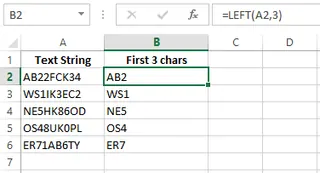
使用RIGHT()函数
RIGHT()函数从文本字符串末尾提取字符。语法为:
=RIGHT(text, [num_chars])
提取产品代码最后三个字符:
=RIGHT(A2, 3)
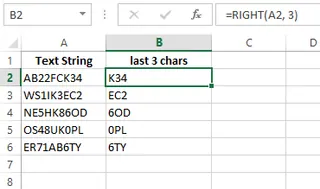
使用MID()函数
MID()函数从文本字符串中间提取字符。语法为:
=MID(text, start_num, num_chars)
start_num:文本字符串中的起始位置num_chars:要提取的字符数
提取从第四位开始的三个字符:
=MID(A2,4,3)
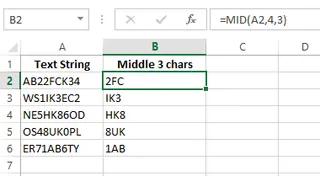
AI方案:使用匡优Excel
虽然这些函数很有用,但需要您了解具体函数及其参数。使用匡优Excel等AI工具时,您只需用通俗英语描述需求。

将文件上传至匡优Excel后,您可通过简单提示完成所有上述任务:
- 实现
LEFT功能:"从A列产品代码中创建包含前3个字符的新列" - 实现
RIGHT功能:"从A列产品代码中提取最后3个字符" - 实现
MID功能:"从A列第4个字符开始提取3个字符创建新列"
AI会自动处理底层逻辑,无需编写任何公式即可立即获得结果。
复杂提取的辅助函数
处理更高级任务时,通常需要将上述函数与FIND()和SUBSTITUTE()等"辅助"函数结合使用。
FIND()函数
FIND()定位子字符串并返回其起始位置。当要提取的文本位置不固定时,此函数至关重要。
FIND(find_text, within_text, [start_num])
例如查找"DataCamp"中"Camp"的位置:
=FIND("Camp", A2)
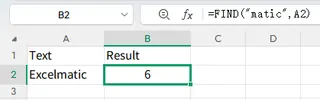
SUBSTITUTE()函数
SUBSTITUTE()将特定文本替换为新文本。
SUBSTITUTE(text, old_text, new_text, [instance_num])
例如将分号替换为逗号:
=SUBSTITUTE(A2, ";" , ",")
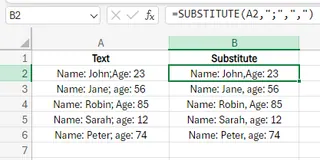
按分隔符提取文本
分隔符是分隔文本的字符(如逗号或空格)。新版Excel提供TEXTBEFORE()和TEXTAFTER()来简化此操作。
TEXTBEFORE()和TEXTAFTER()
=TEXTBEFORE(text, delimiter, ...)提取特定分隔符前的文本=TEXTAFTER(text, delimiter, ...)提取特定分隔符后的文本
例如获取A2单元格中第二个逗号前的文本:
=TEXTBEFORE(A2, ",", 2)
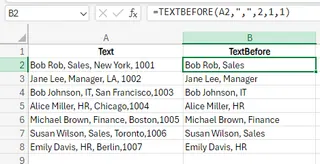
获取第二个逗号后的文本:
=TEXTAFTER(A2,",",2)
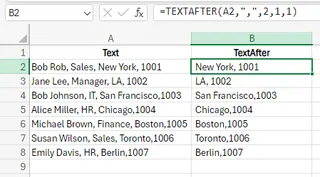
这些功能强大,但仅适用于Microsoft 365和网页版Excel。
高级用例:公式方案与AI方案对比
在此环节,传统方法与AI方案的差异尤为明显。需要嵌套公式的复杂任务,AI只需一句话即可解决。
用例1:处理不同长度的名字
假设需要从全名列表中提取名字,且每个名字长度不同。
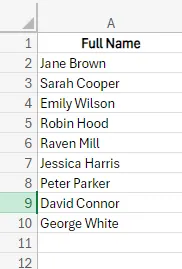
传统方法:组合LEFT()和FIND()
需要找到空格位置并提取其前的所有内容。
=LEFT(A2,FIND(" ",A2)-1)
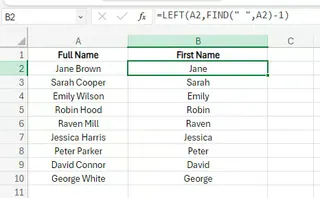
此方法有效但不直观,必须记得减1以排除空格。
AI方案(匡优Excel)
使用匡优Excel只需询问:
从“全名”列中提取名字到新列
AI会自动理解上下文并处理任意长度的名字。
用例2:从邮箱地址提取域名
现有邮箱地址列表需要仅提取域名部分。
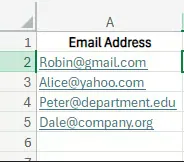
传统方法:组合RIGHT()、LEN()和FIND()
需要更复杂的公式来先计算域名长度。
=RIGHT(A2, LEN(A2) - FIND("@",A2))
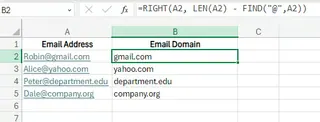
这种三函数组合难以构建,出错时调试困难。
AI方案(匡优Excel)
请求简单直接:
从A列邮箱地址中提取域名
用例3:清理杂乱数据条目
数据中包含多种不一致格式的电话号码,需要统一规范。
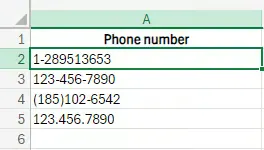
传统方法:嵌套SUBSTITUTE()函数
要移除连字符、括号和句点,需要多次嵌套SUBSTITUTE函数。
=SUBSTITUTE(SUBSTITUTE(SUBSTITUTE(SUBSTITUTE(A2, "-", ""), "(", ""), ")", ""), ".", "")
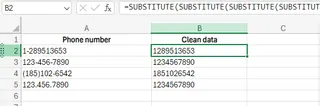
此公式冗长难读且易出错。如果出现新的不需要字符(如空格),需再次修改公式。
AI方案(匡优Excel)
单个指令即可处理:
清理A列电话号码,移除非数字字符
用例4:重新格式化清理后的数据
清理电话号码后,需要统一格式为XXX-XXX-XXXX。
传统方法:TEXT、LEFT、MID和RIGHT
需要提取数字的每个部分,然后用连字符重新连接。
=TEXT(LEFT(B2, 3), "000") & "-" & TEXT(MID(B2, 4, 3), "000") & "-" & TEXT(RIGHT(B2, 4), "0000")
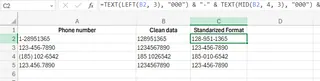
这是本指南中最复杂的公式,展示了高级文本格式化的高学习曲线。
AI方案(匡优Excel)
AI方案只需两步对话。清理号码后简单询问:
现在将B列已清理的电话号码格式化为XXX-XXX-XXXX格式
总结
您已了解两种在Excel中操作文本的强大方法。掌握LEFT()、RIGHT()和MID()等函数是宝贵技能,能让您精确控制数据,为理解电子表格工作原理奠定坚实基础。
然而现代数据处理追求速度与效率。匡优Excel等AI工具代表了范式转变,将复杂的多步骤公式编写转化为简单对话。您无需记忆语法和调试嵌套函数,只需专注于目标,让AI处理执行过程。
准备简化文本提取任务?立即试用匡优Excel,体验AI驱动的数据处理如何加速您的工作流程。
无论您选择成为公式专家、AI高级用户,还是两者兼备,有效提取和格式化文本的能力始终是数据处理人员的关键技能。
Excel子字符串常见问题
子字符串函数如何处理不可打印字符?如何清理?
传统方法是先用CLEAN()函数移除不可打印字符,再应用子字符串函数,例如:=LEFT(CLEAN(A1), 5)。使用AI工具时,只需要求"清理A列数据然后提取文本"。
子字符串函数能否将文本拆分到不同单元格?
可以。传统方法可使用数据选项卡下的分列功能,或新函数如TEXTSPLIT()。使用匡优Excel等AI工具时,只需说"将‘全名’列拆分为‘名字’和‘姓氏’两列"。
如何基于用户输入或单元格引用动态提取文本?
在经典Excel中,可在子字符串函数内使用单元格引用使其动态化。例如MID(A1, B1, C1),其中B1定义起始位置,C1定义字符长度。AI工具也可利用表格上下文,或您可在提示中指定逻辑,例如"从A列提取文本,起始位置由B1单元格定义,长度由C1单元格定义"。